Päivitetty huhtikuu 2024: Älä enää saa virheilmoituksia ja hidasta järjestelmääsi optimointityökalumme avulla. Hanki se nyt osoitteessa linkki
- Lataa ja asenna korjaustyökalu täältä.
- Anna sen skannata tietokoneesi.
- Työkalu tulee silloin Korjaa tietokoneesi.
Microsoft Excel on esiohjelmoitu helpottamaan päivämäärien syöttäminen. Esimerkiksi 12/2 tulee 2-joulu, mikä on erittäin turhauttavaa, kun kirjoitat jotain, jota et halua muuttaa päivämääräksi. Valitettavasti sitä ei ole mahdollista sammuttaa. Mutta on olemassa tapoja kiertää sitä.
Alusta alusta solut, joihin haluat kirjoittaa numeroita tekstinä. Tällä tavoin Excel ei yritä muuttaa sitä, mitä kirjoitat tietoihin.
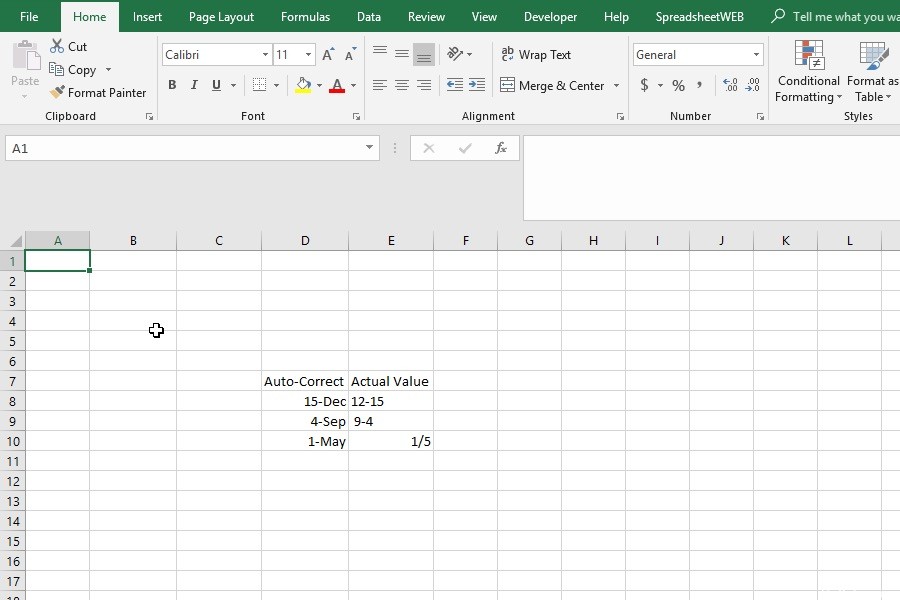
Kuinka estää Exceliä muuttamasta numeroita päivämääriksi:
Temppu Excel
Voit vakuuttaa Excel, että et kirjoita numeroita lisäämällä uusi merkki ennen numeroa tai merkkijonoa. Tällä tavoin voit estää Exceliä muuntamasta numeroita tiedoiksi. Joitakin yleisiä menetelmiä ovat:
- Lisää heittomerkki (') ennen arvoa. Tällä on olennaisesti sama vaikutus kuin numeromuodon asettamisella tekstiksi. Hyvä asia on, että et näe solussa heittomerkkiä.
- Toinen tapa on lisätä välilyönti. Meidän on kuitenkin mainittava, että tämä ei ole paras menetelmä, koska joskus tila voi vaikuttaa solujen arvoihin tai kaavoihin.
- Toinen temppu, erityisesti fraktioissa, joissa ei ole kokonaislukuja, on 0: n ja välilyönnin lisääminen. Tämä yhdistelmä voi toimia kokonaislukuna ja estää arvoa muuttumasta numeroksi. Excel poistaa myös nollat ja välilyönnit automaattisesti.
Huhtikuun 2024 päivitys:
Voit nyt estää tietokoneongelmat käyttämällä tätä työkalua, kuten suojataksesi tiedostojen katoamiselta ja haittaohjelmilta. Lisäksi se on loistava tapa optimoida tietokoneesi maksimaaliseen suorituskykyyn. Ohjelma korjaa yleiset virheet, joita saattaa ilmetä Windows -järjestelmissä, helposti - et tarvitse tuntikausia vianmääritystä, kun sinulla on täydellinen ratkaisu käden ulottuvilla:
- Vaihe 1: Lataa PC-korjaus- ja optimointityökalu (Windows 10, 8, 7, XP, Vista - Microsoft Gold Certified).
- Vaihe 2: Valitse “Aloita hakuLöytää Windows-rekisterin ongelmat, jotka saattavat aiheuttaa PC-ongelmia.
- Vaihe 3: Valitse “Korjaa kaikki”Korjata kaikki ongelmat.
Apostrophe-menetelmä
Kun asetat apostrofin soluun ennen numeroa, käsket Microsoft Excelin jättämään solun muotoilun huomioimatta ja näyttämään numeron sellaisena kuin se oli kirjoitettu soluun. Tämä menetelmä tarkoittaa, että vaikka joku muuttaa solun muotoilua yleensä ja yrittää muokata solua, se näyttää silti samalta sen sijaan, että Excel muotoilee sen automaattisesti.
- Kirjoita soluun apostrofi.
- Kirjoita numero niin kuin haluat sen näkyvän ja paina Enter.
- Numerot on nyt näytettävä oikein ja tuotava.
- Tämän avulla voit käyttää MATCH- ja VLOOKUP-toimintoja Excelissä (apostrofi jätetään huomioimatta).
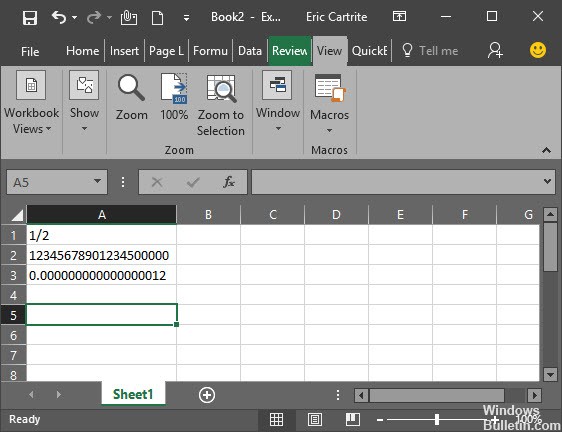
Koodin käyttö
Jos yllä olevat menetelmät ovat mielestäsi liian monimutkaisia, Excel voidaan määrittää automaattisesti pakottamaan "Teksti" -muotoilu kaikkiin työkirjoihin. Tätä varten osa koodista on syötettävä työkirjan koodimoduuliin. Tehdä se:
Valitse seuraava koodi, napsauta sitä hiiren kakkospainikkeella ja valitse ”Kopioi”.
Yksityinen alityökirja_Avaa () Hämärä sh kuin laskentataulukko jokaiselle minulle. Levyt sh.Cells.NumberFormat = "@" Seuraava loppuosa
- Avaa työkirja, johon haluat lisätä koodin.
- Paina samanaikaisesti “Alt” + “F1” -näppäimiä.
- Napsauta "Lisää" ja valitse "Moduuli".
- Valitse "Muokkaa", jossa kohdistin vilkkuu, ja valitse "Liitä".
- Napsauta "OK" lisätäksesi sen.
- Napsauta Näytä-välilehteä ja valitse Makro.
- Valitse lisätty koodi suorittaaksesi sen.
https://superuser.com/questions/552042/how-to-disable-excel-number-autoformat
Asiantuntijavinkki: Tämä korjaustyökalu tarkistaa arkistot ja korvaa vioittuneet tai puuttuvat tiedostot, jos mikään näistä tavoista ei ole toiminut. Se toimii hyvin useimmissa tapauksissa, joissa ongelma johtuu järjestelmän korruptiosta. Tämä työkalu myös optimoi järjestelmäsi suorituskyvyn maksimoimiseksi. Sen voi ladata Napsauttamalla tätä

CCNA, Web-kehittäjä, PC-vianmääritys
Olen tietokoneen harrastaja ja harrastava IT-ammattilainen. Minulla on vuosien kokemus tietokoneen ohjelmoinnista, laitteiden vianmäärityksestä ja korjaamisesta. Olen erikoistunut Web-kehitys- ja tietokannan suunnitteluun. Minulla on myös CCNA-sertifiointi verkon suunnitteluun ja vianmääritykseen.

